Kuidas teha kindlaks, kas teie Mac saab käivitada mängu või tarkvara
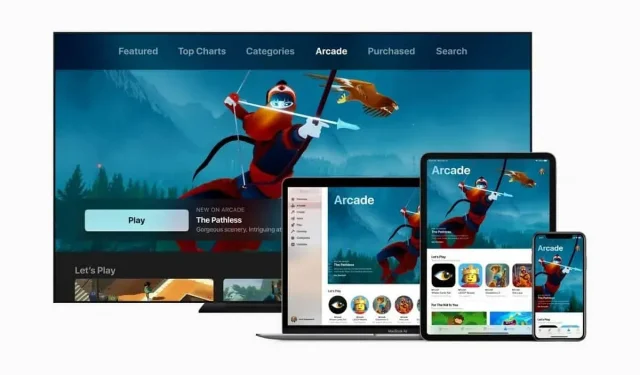
Kuidas teha kindlaks, kas teie Mac saab käivitada mängu või tarkvara. App Store on esimene valik. Samuti peaksite kontrollima oma masina tehnilisi andmeid ja seal on ka valik Can You RUN It.
Kui teil on Mac, ostsite selle tõenäoliselt töö või kooli jaoks. Apple pakub masinaid selleks, mitte mängimiseks, kuid Apple’i kaubamärgiga masinal pole võimatu mängida. Muidugi on App Store’is palju mänge ja kui leiate endale meelepärase mängu, on üsna lihtne aru saada, kas see saab teie arvutis töötada .
Kuidas teha kindlaks, kas teie Mac saab käivitada mängu või tarkvara
Mängu kinnitusmeetod on rakendatav iga allalaaditava programmi puhul. Saate hõlpsalt ja kiiresti teada, kas teie Apple’i masin suudab käivitada seda, mida soovite installida.
Esimene samm on kontrollida, kas programm ühildub MacOS-iga, Apple’i operatsioonisüsteemiga laua- ja sülearvutitele. Mõned mänguarendajad annavad oma mängud välja ainult Windowsi jaoks. Nii et ole ettevaatlik.
App Store – esimene valik
Õnneks teeb Apple macOS-iga ühilduva tarkvara leidmise lihtsaks. Maci App Store’i kasutades saate sirvida erinevate mängude või rakenduste loendeid, mis on spetsiaalselt loodud macOS-i jaoks.
Rakenduste pood asub tavaliselt dokis, tavaliselt ekraani allosas. Kui te selle ikooni ei näe, minge ekraani vasakus ülanurgas Apple’i ikooniga menüüsse. App Store’i vasakpoolse menüü kaudu saate kategooriates liikuda. Klõpsake teid huvitaval programmil ja seejärel nuppu “Hangi”.
Kuid see, et programmi App Store’is pole, ei tähenda, et see teie Maciga ei ühildu. Et teada saada, kas selline programm ühildub macOS-iga, tuleb sageli otsida teavet väljaandja veebisaidilt.
Samuti peaksite kontrollima oma masina tehnilisi andmeid
Kui teate, et tarkvara ühildub macOS-iga, peate kindlaks tegema, kas teie Apple’i arvutil on selle tööks vajalikud tehnilised komponendid. Nagu Windowsi personaalarvutite puhul, ei ole kõik Macid toite osas ühesugused. See tähendab, et kallimad Macid, millel on kõrgemad näitajad (protsessor, RAM, graafikakaart jne) suudavad uusimaid mänge parema kvaliteediga käivitada. Isegi mõned programmid, mille saate App Store’ist alla laadida, ei pruugi teie arvutis töötada.
Järgmisena peaksite kontrollima spetsifikatsioone: minge oma Maci avakuval menüüribale, klõpsates Apple’i ikoonil ja valige “About This Mac”. Seal on teave RAM-i, CPU ja videokaardi kohta. Need on sageli kõige olulisemad tegurid, mis määravad kindlaks, kas masin suudab programmi käivitada. Seejärel saate võrrelda programmi nõutud konfiguratsioone, minnes selle App Store’i lehe allossa või külastades saidi või tarkvara konfiguratsioonilehte.
Samuti on valik Can You RUN It.
Kui vajate selle tehnilise osaga abi, võite kasutada ka veebisaiti Can You RUN It . Minge saidile, laadige fail alla. dmg oma Macis, installige see ja käivitage see. Tehniline teave teie arvuti kohta (RAM, protsessor, videokaart jne) edastatakse automaatselt saidile. Seejärel leidke mäng, mida soovite installida, ja kontrollige, kas see ühildub. Mängu probleemideta käivitamiseks peab teie masin vastama kõigile kriteeriumidele. Kui ainult üks element puudub, võib mäng kokku kukkuda, aeglustuda jms.



Lisa kommentaar